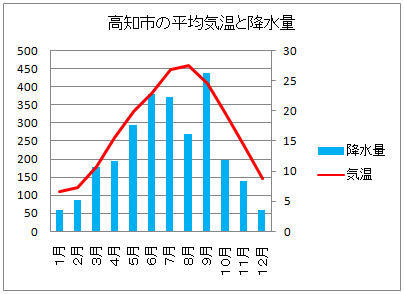
XP でのサンプル : 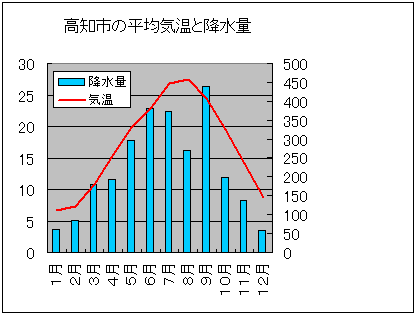
Vista :
- 降水量の棒で右クリックして [データ系列の書式設定] → [系列のオプション] → [使用する軸] → 第2軸にチェックを入れて、[閉じる]
- 気温の棒で右クリックして[系列グラフの種類の変更] → 折れ線グラフを選択し [OK]
- 色を変えるには [系列グラフの種類の変更] → [塗りつぶし/枠線の色] → 線(単色)にチェックを入れ → 色を選択し [閉じる]
XP :
- 降水量の棒で右クリックして [データ系列の書式設定] → [軸] → 第2軸にチェックを入れて、[閉じる]
- 気温の棒で右クリックして[グラフの種類] → 折れ線グラフを選択し [OK]
- 色を変えるには [系列グラフの種類の変更] → [塗りつぶし/枠線の色] → 線(単色)にチェックを入れ → 色を選択し [閉じる]
- 1行目を挿入。
- A1 のセルを選択し、高知市の平均気温と降水量、と書き入れ、
- A1 から C1 までを選択。
-
Vista : [ホーム] → [配置] → セル結合ボタン( ←a→ のマーク)
XP : セル結合ボタン( ←a→ のマーク)
をクリックすると、 A1 から C1 までのセルが結合されて、表題が中央に揃えられる。
(中央揃えが気に入らない人は、 セルで右クリック → [セルの書式設定] → [配置] で設定を変えられる。)